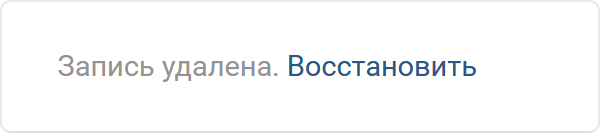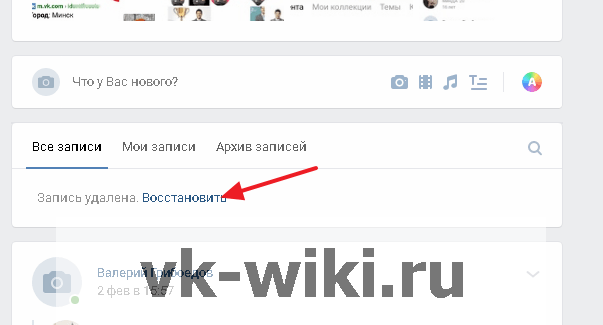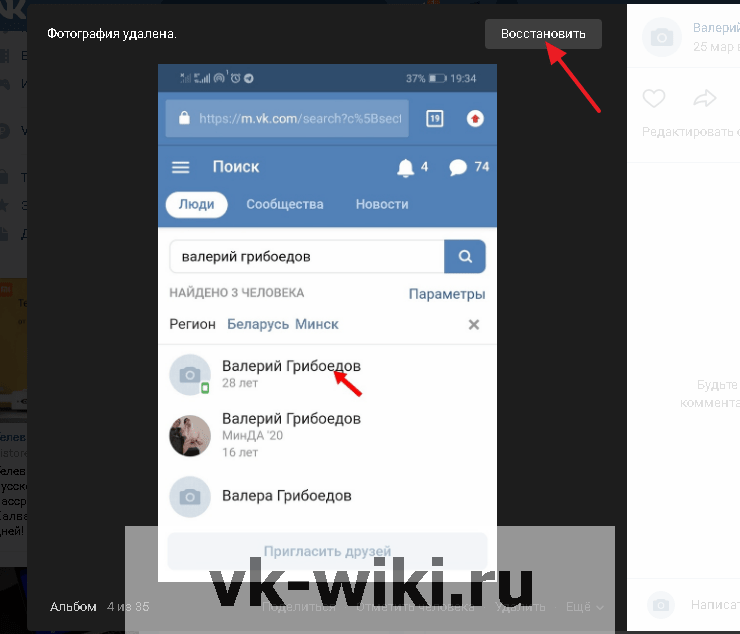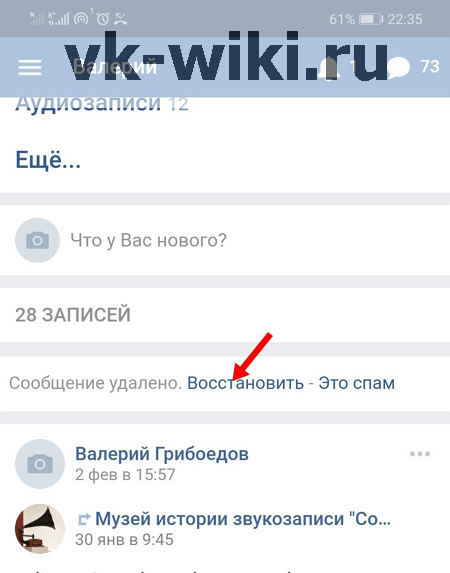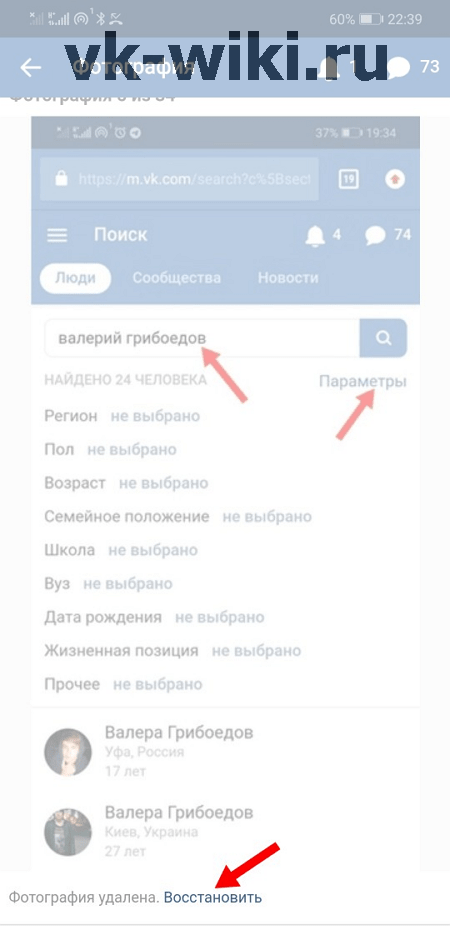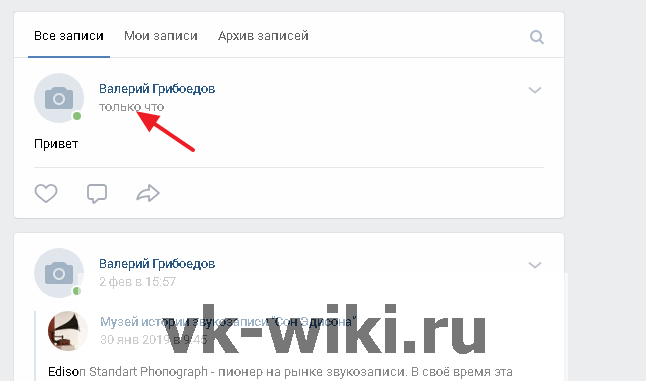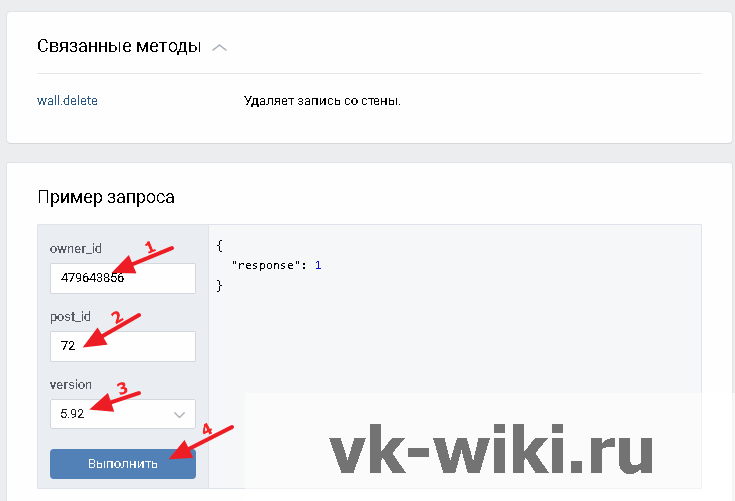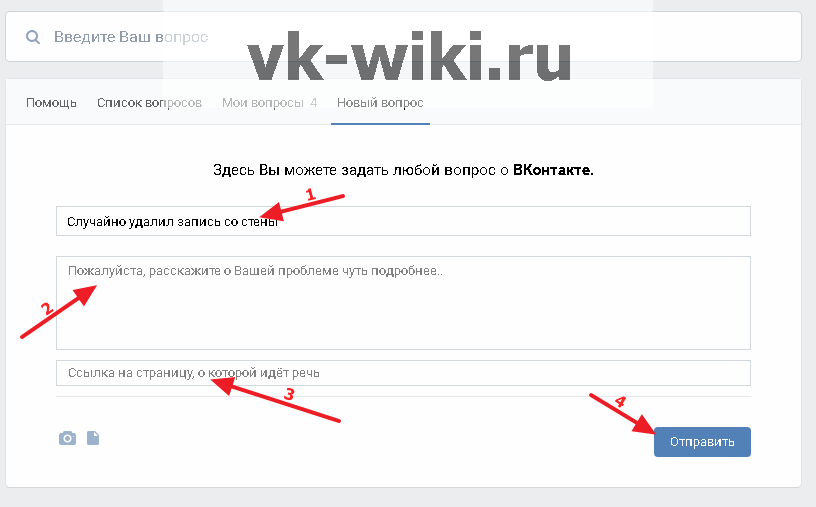Как восстановить удаленную запись в вк?
Недавно столкнулся с такой проблемой. Хотел удалить изображение из папки «Фотографии на моей стене», а в итоге удалилось и изображение и пост, который висел на моей стене более 3 лет и был для меня ценным.
Заветной кнопочки «Восстановить» уже не было и пришлось искать в интернете варианты решения данной проблемы. Руководствуясь советами, мне не сразу удалось восстановить запись из-за различных «подводных камней».
В данной статье разжую всё максимально, чтобы у вас не возникло никаких проблем.
Для начала нам необходимо зайти в раздел «Разработчикам», который находится слева под списком основных разделов (моя страница, новости, сообщения и т.д.):
Попадаем на страницу для разработчиков, листаем до самого низа и там нажимаем на «Методы API»:
После в меню слева в графе «Список методов» листаем в самый низ и нажимаем на пункт «Wall»:
И затем уже в меню слева внизу находим пункт «restore», данный метод отвечает за восстановление удаленной записи на стене пользователя или сообщества:
Работа с формой
После всех манипуляций мы наконец-то попадаем на заветную форму, в которую нам необходимо ввести два числа. Первое – это id пользователя или сообщества, на стене которого нужно восстановить удалённую запись. Второе – это id самой записи:
И тут важный момент, нужно вводить именно цифры. У меня id был «dmikol13», и это не срабатывало.
Но не отчаивайтесь, смена вашего id вам не помешает, так как старый числовой идентификатор можно найти в настройках вашей страницы в разделе «Общее-Адрес страницы» и нажать «изменить», именно там, где вы и меняли раньше свой id. Под вашим новым адресом снизу будет тот самый, который нам нужен, копируем его и возвращаемся к форме:
А вот идентификатор записи едва получится где-то посмотреть наверняка, поэтому придётся немного «перебрать» чисел. Если до и после удалённого поста были другие посты, то перебирать много не придётся, для этого нам нужно нажать на предыдущий пост и посмотреть его id, затем на следующий за удалённым и посмотреть его id, получим какой-то промежуток, разберем на примере:
Пример взят из популярного сообщества, поэтому такие большие цифры, у вас же они, скорее всего, будут меньше. Нас интересует число, которое следует за «wall-числа_», т.е.
за нижним подчёркиванием, в нашем случае id предыдущего поста будет 28994512, а следующего за удалённым 28994663, а следовательно id нужного нам поста будет в этом промежутке.
В худшем случае придется перебрать 28994663-28994512=151 число.
Возвращаемся к форме и начинаем вводить id постов, в надежде «попасть в нужный». Во время вводов у нас будут выскакивать сообщения об ошибках, которые как правило двух типов, это «Пост не найден» и «Пост был удалён более 5 часов назад». Да, пост можно восстановить, если прошло не более 5 часов с момента его удаления:
При успешном восстановлении поста сообщений об ошибках не будет, а в поле формы будет вот такое сообщение:
На этом у меня всё. Всем успехов в восстановлении удалённых записей!
Рейтинг: 5 / 5
Источник: https://dmikol.ru/prochee/kak-vosstanovit-udalennuyu-zapis-v-vk
Способы восстановления удаленной записи на стене ВКонтакте
У многих пользователей на стене ВКонтакте хранится куча полезной и интересной информации: фотографии, музыка, памятные сообщения. Но это ненадежное хранилище, ведь любые записи можно случайно стереть.
Особенно обидно, если информация, представленная в посте, была уникальной, то есть вы не сможете репостнуть или выложить её снова.
Расстраиваться раньше времени не нужно: удаленные данные можно вернуть, если знать, как действовать в этой ситуации.
Моментальное восстановление
Если вы случайно удалили сообщение на стене ВКонтакте, но не успели обновить страницу или выйти из профиля, то восстановить пост можно в один клик. Обратите внимание: на месте удаленной записи появилась ссылка «Восстановить».
При нажатии на неё на стене ВК снова появится стертая вами информация.
Удалять и восстанавливать записи ВКонтакте можно сколько угодно раз. Единственное условие – нельзя обновлять или закрывать страницу. После обновления странички ссылка «Восстановить» пропадет, и вы больше не сможете вернуть удаленный пост на стене ВК.
Метод wall.restore
Если вы удалили сообщение и закрыли профиль ВК или обновили страничку, то для возврата записи придется применять метод wall.restore, доступный в документации для разработчиков. Этот метод позволяет восстановить запись на стене пользователя или сообщества ВК в течение нескольких часов после удаления.
- Откройте настройки страницы. Пролистните экран вниз и перейдите в раздел «Разработчикам».
- Откройте вкладку «Документация». В меню слева найдите раздел «Список методов». Отыщите поле «Стена» и откройте страничку метода wall.restore.
Для успешного применения этого метода вам нужно знать два параметра – идентификатор страницы пользователя или сообщества ВК, а также идентификатор удаленной записи. Если вы заменили в адресе профиля или группы ВКонтакте ID словами, то вам необходимо найти цифровые идентификаторы.
- Откройте на стене любую запись.
- Щелкните по адресной строке браузера, чтобы посмотреть полный адрес поста.
Обратите внимание на цифры после слова «wall». «-96339986» – это ID сообщества, «229» – ID записи ВКонтакте.
Наибольшую сложность представляет определение ID удаленного поста, который приходится подбирать из интервала между записями.
Как восстановить запись в ВК на стене
Знания о том, как восстановить запись в ВК на стене, могут пригодиться в самый неожиданный момент. Многие пользователи имеют привычку использовать стену в социальной сети в качестве хранилища важной информации. Однако случайно можно стереть данные записи, забыв скопировать их в память ПК. Что делать в таких ситуациях, расскажем ниже.
- Моментальное восстановление поста
- Метод Wall.Restore
Моментальное восстановление поста
Если нужная запись была удалена случайно, её можно мгновенно восстановить. Главное, чтобы после удаления страница не была обновлена. Достаточно кликнуть по фразе «Запись удалена. Восстановить». И потерянный пост тут же появится на своём месте.
Внимание! Цикл удаления и восстановления можно повторять неограниченное число раз. Однако сделать это можно только до обновления страницы. Кроме того, если вкладка браузера с ВКонтакте после удаления была закрыта, восстановление также становится невозможным.
Метод Wall.Restore
В случаях, когда нужно восстановить удаленную запись после обновления страницы, можно воспользоваться методом Wall.Restore. Находится он в разделе для разработчиков. Данный способ демонстрирует отличные результаты при возврате постов, которые были стерты даже несколько часов назад! Итак, вот небольшая инструкция по работе с ним:
- Войти в свой профиль, открыть раздел с настройками странички.
- Пролистать экран вниз, найти раздел «Разработчикам». Войти в него.
- Открыть вкладку «Рекомендации» и в левом меню кликнуть раздел «Список методов».
- В блоке «Стена» щелкнуть строчку wall.restore.
Справка! Для работы с этим инструментом нужно знать числовые значения удаленной записи, а также странички или сообщества, в зависимости от места публикации. В случае, если ID страницы был переименован буквенным кодом, нужно вспомнить предыдущее цифровое значение.
Вот некоторые рекомендации по поиску цифровых идентификаторов:
- Кликнуть по любому посту на стене.
- Изучить содержание адресной строки. После слова «wall» следуют цифры, которые соответствуют коду сообщества или странички. Цифры после значка «_» — это код записи.
Рекомендуем: Как открыть стену в своем профиле и группе в ВК
Разумеется, узнать ID удаленной записи — задача не из лёгких. Сделать это можно путём простого перебора. Дело в том, что постам и м идентификаторы присваиваются поочередно. Поэтому следует посмотреть ID предыдущей и следующей записи, и так выяснить нужную комбинацию.
Далее ID страницы и записи нужно ввести в соответствующие графы инструмента и нажать кнопку «Выполнить». После этого на экране должен появиться пост, который был потерян.
Таковы инструкции по восстановлению удаленной записи в ВК. Окончательный выбор инструмента зависит, в первую очередь, от времени, прошедшего с момента удаления. Однако Если ни один из них не принёс результата, то получить доступ к потерянным данным, к сожалению, не получится.
В любом случае, не стоит забывать о том, что социальная сеть ВК является недостаточно надежным хранилищем для важной информации. Ценные сведения не только могут стать добычей мошенников, но и потеряться при техническом сбое или в результате случайного удаления.
Источник: https://vkbaron.ru/obshhenie/posty-i-zapisi/kak-vosstanovit-zapis-v-vk-na-stene.html
Как в ВК пост поставить на таймер
На мобильном телефоне сделать отложенную публикацию так же просто.
После того как напишете пост, нажмите ссылку Сейчас внизу окна сообщения.
Как поставить таймер на запись в мобильной версии ВК
Откроется окно настройки таймера.
Таймер в мобильной версии вк
Установите нужную дату и время и нажмите Сохранить таймер.
Готово!
Для того, чтобы контролировать выход записей настройте уведомления с событиях в группе.
Как восстановить записи в ВК на стене: рекомендации
Главная » ВКонтакте » Как восстановить записи в ВК на стене: рекомендации
На стене каждого пользователя социальной сети Вконтакте, хранится много различных записей, репостов и публикаций. Некоторые из них пишутся человеком собственноручно, иные оставляются друзьями, а часть является репостами опубликованных постов или материалов из различных сообществ.
Многие из этих записей имеют не только информативный либо развлекательный характер, но зачастую полезны либо содержат важные материалы или сведения. Возможно, случиться такому, что отдельная или группа записей будут удалены случайным образом. В таком случае, пользователи задаются вопросом, как восстановить записи в вк на стене?
Возможно ли восстановление удаленной записи?
Следует отметить, что независимо от того, случайно или намеренно были стерты записи на стене, пользователь имеет возможность восстановить удаленные записи без особых проблем, но в течение ограниченного срока.
Методы восстановления
Существует несколько вариантов восстановления записей удаленных со стены пользователя вк. Они подразумевают использование различных инструментов, предусмотренных непосредственно самими разработчиками. Те, кто задаются вопросом, можно ли вернуть удаленную запись, смогут найти ответ далее.
Существует всего два способа:
- моментальное восстановление;
- при помощи инструмента разработчиков.
Моментальное восстановление
Наверняка практически каждый пользователь хорошо знакомый с интерфейсом социальной сети ВК, знает о подобной функции, но в ответственный момент о ней легко забыть.
Что такое отложенная запись
Представьте, что вам нужно добавить новую запись на стену или в группу, которую вы ведете. Но необходимости в сиюминутной публикации нет. Нужно чтобы новый пост был опубликован по истечении какого-то определенного времени. ВК предоставляет вам возможность выложить пост в необходимое время — с использованием опции «отложенная запись в вк». Как это действует на практике обсудим поэтапно в разделах статьи.
Сам по себе этот процесс довольно простой, причем он идентичен как для стены личной страницы, так и для ведения группы или паблика. Сейчас рассмотрим пример на основе публикаций в группе.
Первым делом нужно добавить контент обычным способом. Это может быть любая картинка и текст, либо просто картинка и просто текст. О том, как действовать дальше, рассмотрим в следующем разделе.
Быстрый способ восстановления удаленной записи на стене “ВКонтакте”
Ежедневно множество пользователей социальной сети “ВКонтакте” оставляют различные записи на своей стене. Иногда случается так, что после случайного нажатия по кнопке раскрытия меню редактирования, вы удаляете пост вместо внесения изменений в запись.
К тому же, опция удаления коварно расположена на первом месте, среди других функций для редактирования записи. Так или иначе данная проблема требует решения.
В данном материале мы подробно рассмотрим, как восстановить запись на стене ВКонтакте различными способами.
Способы восстановления удаленной записи на стене “ВКонтакте”
Для восстановления удаленных записей со стены группы или же своего профиля можно прибегнуть как к просмотру копии записи в поисковых системах, так и при помощи инструментов для разработчиков, доступ к которым предоставляет непосредственно сайт “ВКонтакте. Однако самым простым и действенным способом является моментальное восстановление поста, сразу после его удаления в соответствующем окне.
Многие знающие пользователи утверждают, что сама запись не удаляется с вашего профиля или же стены сообщества, она просто становится скрытой. В целом такое утверждения можно считать верным, ведь выгрузка данных осуществляется непосредственно на серверы ВК.
Однако бытует также мнение, что запись можно восстановить в течение 5 часов или же нескольких суток, после чего данные уничтожаются непосредственно на самих серверах.
Так или иначе, следует быть внимательным при чистке стены и в случае удаления важной информации мгновенно её восстановить.
Моментальное восстановление
В случае если вы не обновили страницу после удаления, то перейдите на данную вкладку в браузере и просто нажмите по кнопке “Восстановить”, проблема будет решена.
Метод wall.restore
Если ваш случай не попадает под описание предшествующего, то у вас есть возможность воспользоваться инструментом разработчика wall.restore, перейдя по ссылке – https://vk.com/dev/wall.restore. На данной странице вы также сможете увидеть диалоговое окно с инструкциями и примером.
Проскрольте страницу до самого низа, в разделе “Пример запроса” в полях owner_id и post_id, где соответственно (owner_id), это идентификатор вашего аккаунта, а (post_id), это номер поста на стене сообщества или профиля.
Пропишите ID-пользователя или группы с чьей страницы был удален пост, а в следующем поле укажите непосредственно номер записи.
Получить данные о номере записи вы можете методом подбора нужного числа, ссылаясь на предыдущий пост (нумерация идет строго по порядку).
Просмотр копии записи в поисковых системах
После перехода на страницу в открывшейся навигационной панели можно указать слова запроса для открытия сохраненной копии.
Особенности
К особенностям можно отнести ненадежность штатных методов по восстановлению, так как в различных ситуациях результат работы не всегда может быть удачным.
Источник: https://GreatChat.ru/vkontakte/kak-vosstanovit-zapis-na-stene-vkontakte
Отложенные публикации ВКонтакте: пошаговая инструкция
Шаг №1
Давайте для примера создадим запись на собственной стене, которая появится в нужное нам время и дату. Переходим к своей страничке, к своему профилю, чтобы начать работу со стеной своего аккаунта.
Шаг №2
Ставим курсор мышки в окно для размещения сообщений на своей стене и выбираем опцию «Еще» — «ТАЙМЕР».
Шаг №3
Если все сделано правильно, под строкой сообщения появляется блок «Время публикации», где можно самостоятельно указать Дату и Время размещения нашей записи. Путем клика по дате, открываем календарную сетку, где можем менять и число и месяц. Путем клика по времени, открываем ленту с часами или минутами.
Время публикации:
Дата размещения записи:
Шаг №4
Итак, в этой пошаговой инструкции мы выбрали время и дату отложенной публикации: 1 февраля 2021 года в 10 часов и 56 минут. Теперь, когда таймер ВК установлен, мы просто создаем стандартную запись, которая и будет опубликована в означенное время.
В эту запись можно добавить также:
- текстовые записи;
- видеоролики;
- аудиозаписи;
- ссылки (внутренние и внешние);
- документы и файлы;
- фотографии и картинки;
- заметки, опросы и карты.
Фактически, к отложенной записи вы можете добавить что угодно, что посчитаете нужным, вот только опубликована она будет в срок, указанный на таймере.
Для запуска опции отложенного времени следует нажать кнопку «В очередь».
Как восстановить удаленный пост (запись на стене), фотографии, музыку, видео на странице ВКонтакте
Чаще всего удаленный материал (пост на стене, музыку, фото, видео) можно восстановить. Но здесь важно, сколько времени прошло с момента удаления. Лучше всего заняться восстановлением сразу. Если пройдет несколько недель, то восстановить материалы уже не удастся.
Как восстановить удаленный материал
Вот все способы восстановления:
- Ссылка Восстановить, если еще не закрыл и не обновил страницу.
- Для восстановления удаленных фотографий есть дополнительные способы, которые мы описали здесь:
- Как восстановить удаленное фото ВКонтакте
- Обращение в службу поддержки. Желательно делать это через полную версию сайта ВК (например, с компьютера):
- Создать запрос на восстановление удаленных материалов (кнопка Написать в поддержку)
Подробнее: как восстановить через запрос в поддержку
Итак, по ссылке выше открой создание запроса в разделе помощи ВК и нажми Написать в поддержку. Возможно, через мобильное приложение у тебя не получится это сделать. Следует воспользоваться браузером, лучше всего с обычного компьютера. См. также Как войти в полную версию ВКонтакте.
В первой строке, где подсказка «Пожалуйста, опишите вашу проблему в двух словах», напиши «Восстановление удаленных материалов».
В следующем, основном поле («Пожалуйста, расскажите о вашей проблеме чуть подробнее») четко и кратко опиши:
- что конкретно было удалено (пост на стене, музыка, фото, видео);
- сколько (один, два, десять, много);
- когда удалил (по возможности точнее, например, сегодня в 11:00 по московскому времени);
- при каких обстоятельствах (например, удалил случайно, или материалы были удалены в результате несанкционированного доступа к странице);
- в конце попроси восстановить удаленные материалы.
В последней строке, «Ссылка на страницу, о которой идет речь», можешь ничего не указывать, если удалено было с той страницы, с которой ты пишешь.
Нажми Отправить.
Жди ответа в течение нескольких дней. В некоторых случаях решение вопроса может занять до двух недель.
- Когда мне ответит служба поддержки ВК? Почему не отвечает? Почему время ответа увеличивается?
Как восстановить удаленные сообщения в мессенджере ВК?
По восстановлению удаленных сообщений у нас отдельная инструкция:
- Как ВКонтакте восстановить удаленные сообщения, диалог, переписку
Как восстановить удаленных друзей, удаленные сообщества?
Друзей придется снова добавить. Возможно, они остались в подписчиках твоей страницы: нужно зайти в заявки в друзья и нажать Принять заявку.
Что касается удаленных сообществ (групп, пабликов), придется вступить в них или подписаться заново.
Смотри также
- Как восстановить удаленный пост (запись на стене), фотографии, музыку, видео в сообществе ВКонтакте
- Как восстановить удаленное фото ВКонтакте
- Как ВКонтакте восстановить удаленные сообщения, диалог, переписку
- Как восстановить удаленную страницу ВКонтакте

В этой статье мы подробно рассмотрим, как восстановить удаленные материалы «ВКонтакте»:
- Сразу после удаления;
- После того, как пропала возможность моментального восстановления;
- Через обращение в техподдержку сайта.
Восстановление материалов «ВКонтакте» сразу после удаления
Разработчики сервиса понимают, что пользователи могут случайно удалить записи со стены, либо другие материалы, поэтому оставляют возможность мгновенного восстановления. Здесь мы рассмотрим, как сделать это на компьютере и на мобильных устройствах.
Полная компьютерная версия сайта
Если пользователь нажал на «Удалить» в меню опций своего поста на стене, он может тут же нажать на кнопку «Восстановить». После этого удаленный пост вернется на стену со всеми материалами, которые были опубликованы в этой записи.
На примере с фотографией это работает следующим образом: после нажатия на кнопку «Удалить» появляется специальная кнопка «Восстановить», после нажатия на которую фотография возвращается обратно на страницу пользователя или в сообщество.
Мобильная версия сайта
В официальном приложении для телефонов восстанавливать таким образом материалы нельзя, но такая возможность сохраняется для сайта m.vk.com, который специально оптимизирован для мобильных браузеров. Так, например, после удаления записи со стены появляется кнопка «Восстановить», после нажатия на которую пост будет возвращен обратно.
После удаления фотография сразу же появляется такая же кнопка, на которую достаточно просто нажать для восстановления картинки.
Как вернуть удаленный пост «ВКонтакте», если пропала кнопка восстановления?
Часто пользователи ВК сталкиваются с ситуацией, когда нужно восстановить пост, который уже нельзя вернуть моментальным восстановлением с помощью вышеописанного способа. Здесь важно понимать, что даже после такого удаления пост все равно еще «живет» пять часов, в течение которых его можно вернуть. Восстановить можно запись на стене пользователя или в сообществе. При этом воспользоваться данным методом может только тот аккаунт, который разместил эту запись у себя на стене, либо администратор сообщества.
Для этого способа также понадобится узнать ID пользователя, у которого была размещена эта запись на стене, либо ID сообщества. Также потребуется узнать номер поста. Для этого можно кликнуть на время, в которое была опубликована запись.
Здесь нужно обратить внимание на числа, которые идут после слова wall в адресной строке. В нашем случае первое большое число до знака подчеркивания — это ID пользователя, а второе число «72» — это номер поста.
Обратите внимание!
Так как номер поста может быть неизвестен после удаления, его можно узнать другим способом: просто посмотрев номер предыдущего поста и прибавив к нему 1. Если у последней записи на стене есть комментарии, их следует прибавить к номеру этого поста, чтобы вычислить номер удаленной записи.
Далее следует перейти по этой ссылке, чтобы попасть на страницу со специальной командой, которая способна возвращать удаленные записи. Здесь внизу страницы в разделе «Пример запроса» нужно вставить ID страницы или сообщества (перед идентификационным номером сообщества следует поставить знак «-«) в поле «owner_id», а также в поле «post_id» следует указать номер удаленного поста. В пункте «version» нужно оставить по умолчанию «5.92». После этого нужно кликнуть на «Выполнить», чтобы произвести восстановление удаленного поста. В случае успешного выполнения команды, в соответствующем поле появится следующее сообщение: «{«response»: 1}».
Восстановление через техподдержку
Если приведенный выше способ не помогает, пользователь может обратиться в техническую поддержку сайта. Для этого нужно перейти по данной ссылке, после чего следует подробно рассказать о своей проблеме, описав, какие именно материалы были удалены и когда. Также здесь нужно указать ссылку на страницу, с которой были удалены материалы (это может быть профиль пользователя, либо страница сообщества). Отправлять данный запрос следует тому пользователю, который производил загрузку и удаление материалов.
Важно!
Специалисты техподдержки не всегда могут помочь в этих проблемах. Также стоит учитывать, что у них есть всего несколько часов до полного удаления файлов с серверов сайта.
Заключение
Как можно заметить, даже после того, как пропадает кнопка «Восстановления», все равно остаются способы, с помощью которых можно вернуть удаленные материалы. Действовать нужно как можно быстрее, потому как время хранения материалов на серверах «ВКонтакте» ограничено.
Многие пользователи хранят на своей страничке вконтакте множество ценной информации. Нередко интересные материалы, будь то аудиозаписи, видео, фото или важные посты, выкладываются на стене для всеобщего обозрения. Однако, стенка в социальной сети не является надежным место для хранения ценных данных или фото, так как любая запись может быть случайно удалена самим пользователем. Особенно обидно, когда удаленный материал не имеет сохраненных копий в папке компьютера и его никак нельзя восстановить из других источников. Однако, не стоит спешить расстраиваться. Вы сможете найти выход из этой ситуации. В данной статье мы поговорим о том, как восстановить удаленную запись на стене в контакте.
Можно ли восстановить
Многих пользователей интересует вопрос, а можно ли вообще вернуть то, что было удалено? Ответ – можно. У вас есть два пути: моментальное восстановление (ограничено по времени применения – сразу после удаления, если страница не была обновлена) и помощь раздела разработчиков.
Знающие люди утверждают, что запись, по сути, не удаляется, она становится скрытой для всех, в том числе и для владельца странички. Это утверждение можно считать справедливым, так как выгрузка материалов осуществляется на серверы социальной сети Вконтакте. Но также существует мнение о том, что удаленная запись сохраняется максимум на протяжении нескольких суток. По истечению этого времени удаленный контент стирается и на сервере Контакта и не подлежит возврату. В любом случае пользователи должны внимательно относиться к своей «стене» и в случае случайного удаления важной записи вовремя ее восстанавливать.
Способы восстановления удаленной записи на стене ВКонтакте
У многих пользователей на стене ВКонтакте хранится куча полезной и интересной информации: фотографии, музыка, памятные сообщения. Но это ненадежное хранилище, ведь любые записи можно случайно стереть.
Особенно обидно, если информация, представленная в посте, была уникальной, то есть вы не сможете репостнуть или выложить её снова.
Расстраиваться раньше времени не нужно: удаленные данные можно вернуть, если знать, как действовать в этой ситуации.
Моментальное восстановление
Если вы случайно удалили сообщение на стене ВКонтакте, но не успели обновить страницу или выйти из профиля, то восстановить пост можно в один клик. Обратите внимание: на месте удаленной записи появилась ссылка «Восстановить».
При нажатии на неё на стене ВК снова появится стертая вами информация.
Удалять и восстанавливать записи ВКонтакте можно сколько угодно раз. Единственное условие – нельзя обновлять или закрывать страницу. После обновления странички ссылка «Восстановить» пропадет, и вы больше не сможете вернуть удаленный пост на стене ВК.
Метод wall.restore
Если вы удалили сообщение и закрыли профиль ВК или обновили страничку, то для возврата записи придется применять метод wall.restore, доступный в документации для разработчиков. Этот метод позволяет восстановить запись на стене пользователя или сообщества ВК в течение нескольких часов после удаления.
- Откройте настройки страницы. Пролистните экран вниз и перейдите в раздел «Разработчикам».
- Откройте вкладку «Документация». В меню слева найдите раздел «Список методов». Отыщите поле «Стена» и откройте страничку метода wall.restore.
Для успешного применения этого метода вам нужно знать два параметра – идентификатор страницы пользователя или сообщества ВК, а также идентификатор удаленной записи. Если вы заменили в адресе профиля или группы ВКонтакте ID словами, то вам необходимо найти цифровые идентификаторы.
- Откройте на стене любую запись.
- Щелкните по адресной строке браузера, чтобы посмотреть полный адрес поста.
Обратите внимание на цифры после слова «wall». «-96339986» – это ID сообщества, «229» – ID записи ВКонтакте.
Наибольшую сложность представляет определение ID удаленного поста, который приходится подбирать из интервала между записями.
Мгновенное восстановление
Давайте рассмотрим, как восстановить запись в вк сразу после ее удаления.
Данный способ применяется в случае, если с момента удаления страница не обновлялась, пользователь не переходил на другие разделы сайта и не выходил из своего профиля.
Посмотрите на свою стену на место, где ранее была запись. Обратите внимание на строку «Запись удалена. Восстановить». Ваша задача нажать на слово «Восстановить».
На стене вновь появляется удаленная запись. Причем датирована она не временем восстановления, а той датой, когда была опубликована на стене.
Так достаточно и нескольких секунд для того, чтоб полностью восстановить запись, которая была удалена по ошибке.
Как в ВК восстановить удалённый пост
Home » ВКонтакте » Как в ВК восстановить удалённый пост
2
merchant 17.09.2019
Как в вк восстановить удаленный пост? Этим вопросом периодически задаются не только администраторы и редакторы сообществ, но и некоторые рядовые пользователи социальной сети. Восстановить можно любой пост, но сложность, скорость и способ восстановления будут кардинально отличаться.
Итак, пойдем по порядку.
1) Самый простой способ.
Это восстановление только что удаленного поста с помощью кнопки «Восстановить». Запись сразу же вновь появится на стене вконтакте, и её можно будет редактировать.
Единственное «но» – этот способ может помочь только до обновления страницы. Стоит покинуть вкладку с удаленным постом – такая возможность пропадет, в следствие чего запись больше нельзя будет изменять. Данный метод не является чем-то неизвестным, поэтому на нём не задерживаемся.
2)
Следующий метод особо не афишируется, но является очень полезным. Далеко не все знают, как восстановить записи после обновления страницы. Дело в том, что при удалении записей со стены они не стираются с базы серверов Вконтакте сразу же, а сначала только скрываются от посторонних глаз. Благодаря этому, пользователи имеют ещё 5 часов времени на восстановление утраченного материала. Для этого необходимо располагать определенными данными и осуществлять процесс с той страницы, с которой был удалён пост.
Нам понадобятся:
– id сообщества;
– id удалённого поста;
– аккаунт, которому довелось этот пост удалять.
Узнать id сообщества довольно легко. Для этого необходимо открыть любой пост на стене, нажав на время его публикации, и скопировать цифры после слова «wall» – это и будет нужный нам адрес. id поста – это цифры в посте, идущие после id группы.
Но, т.к. требуемый пост удален, его адрес придётся высчитывать вручную. Если комментарии в группе закрыты, то это не составит труда, поскольку все посты идут по порядку. Но если функция комментирования доступна подписчикам, то алгоритм действий будет следующим:
- Открыть предыдущий пост перед удалённым;
- Посчитать, сколько комментариев под ним было написано до публикации удаленного поста;
- Приплюсовать к id данного поста количество комментариев и дополнительно ещё +1;
- Полученное число – это адрес удаленного поста;
Если с первого раза решение не сработало, то пробуйте ещё. Как вариант, можно пойти напролом и начать перебирать все возможные значения между двумя постами, которые были опубликованы до удаленного и после него.
Когда необходимые данные будут получены, то останется только ввести их в соответствующее дополнение. Для этого необходимо перейти в настройки страницы, открыть слева внизу раздел «Разработчикам»
и в нём нажать на вкладку
«Документация».
Далее, в левом боковом меню нужно кликнуть на пункт
«Список методов»
, найти среди них метод
«Wall»(стена)
и нажать на него. Среди открывшихся методов выбираем
«Restore»
, который позволяет восстановить удалённую запись со стены как в сообществе, так и на странице пользователя.
Напрямую в данный раздел можно попасть по ссылке vk.com/dev/wall.restore. Открывшуюся страницу прокручиваем в самый низ, где видим три поля для ввода текста. Owner_id – id сообщества, вставляем свой;post_id – id поста, вставляем свой; version – ничего не меняем, оставляем как есть и жмем «Выполнить». Если всё заполнено верно, компилятор выдаст на экране вывода цифру «1», а на стене восстановится интересующий нас пост.
Но помните, что данный метод работает только с постами, которые были удалены не более 5 часов тому. Через сутки и более он уже не поможет.
3) Если первые два метода помочь не могут,
и вопрос «Как в вк восстановить удаленный пост?» до сих пор актуален, то остаётся ещё один вариант. Его даже можно назвать «козырем в рукаве», поскольку, при правильной подаче информации, он может помочь вернуть удаленные посты любой давности.
Итак, последний вариант – это…обращение в Поддержку Вконтакте! Оставить свой тикет можно по ссылке vk.com/support?act=new&from=sg. В нём необходимо указать: в какой группе был удален пост, почему, когда и кем. Аналогичное обращение можно составить, если кто-то из редакторов был взломан и от его имени удалили со стены все записи. При необходимости, в ближайшие часы после отправки тикет можно редактировать. Зачастую агенты поддержки идут навстречу и после небольшого разбирательства восстанавливают весь удаленный контент.
Теперь вы знаете, что восстановить удаленный пост можно, и для этого есть несколько способов. Поэтому, в случае чего, не стоит переживать. Достаточно придерживаться советов из этой статьи и у вас всё получится.
softolet — интернет-сервисы для бизнеса. Ссылка на материал обязательна!
Оцените текст:
[Всего: 7 Средний: 4.6/5]
Автор публикации
не в сети 4 недели
merchant
Алексей — владелец сайта, генератор идей и наш проводник. Действующий предприниматель, владелец группы инфосайтов с посещаемостью свыше 500.000 визитов в месяц. Владелец и руководитель компании по созданию и распространению обучающих программ. За плечами: издательство и опт ПО на дисках, услуги лидгена и лидконверта для В2В, первый представитель amoCRM в Беларуси.
Комментарии: 163Публикации: 344Регистрация: 26-01-2014
Советы: как обеспечить безопасность и не потерять доступ к группе
Владелец — это создатель сообщества или один из его администраторов, которому создатель передал свои права. Это критически важный элемент твоего сообщества.
Нельзя легкомысленно относиться к безопасности страницы владельца, это риск потерять доступ к группе навсегда. Владелец — такой же администратор, как и другие, но только у него другие администраторы не могут отобрать права на группу, и только он может передавать права владельца другому администратору. Кроме того, лишь владелец может осуществлять некоторые действия по управлению сообществом — например, переводить группу в паблик и обратно.
- Береги аккаунт владельца. Его страница всегда должна быть привязана к действующему номеру телефона. Соблюдай все меры безопасности.
- Не делай от имени страницы владельца ничего, за что могут заблокировать. Не нарушай правила ВК: не рассылай спам, приглашения в группу.
- Даже если ты не пользуешься страницей владельца, ты должен получать все сообщения, которые приходят в личку, и иметь возможность отвечать на них. Рекомендуется включить уведомления о новых сообщениях на электронную почту или по СМС. Дело в том, что если кто-то из других администраторов попытается отправить заявку с просьбой передать права владельца ему, то администрация ВК будет связываться с действующим владельцем, чтобы выяснить обстоятельства дела. И если они не получат ответа в течение двух недель, права владельца могут быть переданы другому человеку.
- Если человек, который является владельцем, больше не участвует в управлении группой, попроси его передать права владельца тебе. Это делается в управлении группой, в разделе «Участники → Руководители».
- Если группа принадлежит организации, нужно лишний раз проверить, кто назначен ее владельцем. Это не должен быть сотрудник, неспособный обеспечить безопасность своего аккаунта, и тем более — бывший сотрудник, который уже уволен.
- Осторожно относись к назначению администраторов. Это должны быть люди, которым ты полностью доверяешь. Если в администраторах есть лишние люди, необходимо убрать их оттуда. А если человек будет только публиковать материалы или выполнять роль модератора, нет необходимости делать его администратором; достаточно выдать права редактора.
Home » ВКонтакте » Как в ВК восстановить удалённый пост
2

Как в ВК восстановить удалённый пост
Как в вк восстановить удаленный пост? Этим вопросом периодически задаются не только администраторы и редакторы сообществ, но и некоторые рядовые пользователи социальной сети. Восстановить можно любой пост, но сложность, скорость и способ восстановления будут кардинально отличаться.
Итак, пойдем по порядку.
1) Самый простой способ. Это восстановление только что удаленного поста с помощью кнопки «Восстановить». Запись сразу же вновь появится на стене вконтакте, и её можно будет редактировать. Единственное «но» – этот способ может помочь только до обновления страницы. Стоит покинуть вкладку с удаленным постом – такая возможность пропадет, в следствие чего запись больше нельзя будет изменять. Данный метод не является чем-то неизвестным, поэтому на нём не задерживаемся.
2) Следующий метод особо не афишируется, но является очень полезным. Далеко не все знают, как восстановить записи после обновления страницы. Дело в том, что при удалении записей со стены они не стираются с базы серверов Вконтакте сразу же, а сначала только скрываются от посторонних глаз. Благодаря этому, пользователи имеют ещё 5 часов времени на восстановление утраченного материала. Для этого необходимо располагать определенными данными и осуществлять процесс с той страницы, с которой был удалён пост.
Нам понадобятся:
– id сообщества;
– id удалённого поста;
– аккаунт, которому довелось этот пост удалять.
Узнать id сообщества довольно легко. Для этого необходимо открыть любой пост на стене, нажав на время его публикации, и скопировать цифры после слова «wall» – это и будет нужный нам адрес. id поста – это цифры в посте, идущие после id группы.
Но, т.к. требуемый пост удален, его адрес придётся высчитывать вручную. Если комментарии в группе закрыты, то это не составит труда, поскольку все посты идут по порядку. Но если функция комментирования доступна подписчикам, то алгоритм действий будет следующим:
- Открыть предыдущий пост перед удалённым;
- Посчитать, сколько комментариев под ним было написано до публикации удаленного поста;
- Приплюсовать к id данного поста количество комментариев и дополнительно ещё +1;
- Полученное число – это адрес удаленного поста;
Если с первого раза решение не сработало, то пробуйте ещё. Как вариант, можно пойти напролом и начать перебирать все возможные значения между двумя постами, которые были опубликованы до удаленного и после него.
Когда необходимые данные будут получены, то останется только ввести их в соответствующее дополнение. Для этого необходимо перейти в настройки страницы, открыть слева внизу раздел «Разработчикам» и в нём нажать на вкладку «Документация». Далее, в левом боковом меню нужно кликнуть на пункт «Список методов», найти среди них метод «Wall» (стена) и нажать на него. Среди открывшихся методов выбираем«Restore», который позволяет восстановить удалённую запись со стены как в сообществе, так и на странице пользователя.
Напрямую в данный раздел можно попасть по ссылке vk.com/dev/wall.restore. Открывшуюся страницу прокручиваем в самый низ, где видим три поля для ввода текста. Owner_id – id сообщества, вставляем свой;post_id – id поста, вставляем свой; version – ничего не меняем, оставляем как есть и жмем «Выполнить». Если всё заполнено верно, компилятор выдаст на экране вывода цифру «1», а на стене восстановится интересующий нас пост.
Но помните, что данный метод работает только с постами, которые были удалены не более 5 часов тому. Через сутки и более он уже не поможет.
3) Если первые два метода помочь не могут, и вопрос «Как в вк восстановить удаленный пост?» до сих пор актуален, то остаётся ещё один вариант. Его даже можно назвать «козырем в рукаве», поскольку, при правильной подаче информации, он может помочь вернуть удаленные посты любой давности.
Итак, последний вариант – это…обращение в Поддержку Вконтакте! Оставить свой тикет можно по ссылке vk.com/support?act=new&from=sg. В нём необходимо указать: в какой группе был удален пост, почему, когда и кем. Аналогичное обращение можно составить, если кто-то из редакторов был взломан и от его имени удалили со стены все записи. При необходимости, в ближайшие часы после отправки тикет можно редактировать. Зачастую агенты поддержки идут навстречу и после небольшого разбирательства восстанавливают весь удаленный контент.
Теперь вы знаете, что восстановить удаленный пост можно, и для этого есть несколько способов. Поэтому, в случае чего, не стоит переживать. Достаточно придерживаться советов из этой статьи и у вас всё получится.
softolet — интернет-сервисы для бизнеса.
Ссылка на материал обязательна!
Автор публикации
Merchant — первый из авторов сайта, практик и кудесник цифрового мира.
Комментарии: 165Публикации: 356Регистрация: 26-01-2014